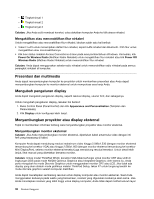Lenovo ThinkPad W530 (Indonesian) User Guide - Page 56
Presentasi dan multimedia, Mengubah pengaturan display, Menyambungkan proyektor atau display eksternal
 |
View all Lenovo ThinkPad W530 manuals
Add to My Manuals
Save this manual to your list of manuals |
Page 56 highlights
- Tingkat sinyal 1 - Tingkat sinyal 2 - Tingkat sinyal 3 Catatan: JIka Anda sulit membuat koneksi, coba dekatkan komputer Anda ke titik akses nirkabel. Mengaktifkan atau menonaktifkan fitur nirkabel Untuk mengaktifkan atau menonaktifkan fitur nirkabel, lakukan salah satu hal berikut: • Tekan Fn+F5 untuk menampilkan daftar fitur nirkabel, seperti LAN nirkabel dan Bluetooth. Pilih fitur untuk mengaktifkan atau menonaktifkannya. • Klik ikon status nirkabel Access Connections di ikon pada area pemberitahuan Windows. Kemudian, klik Power On Wireless Radio (Aktifkan Radio Nirkabel) untuk mengaktifkan fitur nirkabel atau klik Power Off Wireless Radio (Matikan Radio Nirkabel) untuk menonaktifkan fitur nirkabel. Catatan: Anda dapat menggunakan sakelar radio nirkabel untuk menonaktifkan radio nirkabel pada semua perangkat nirkabel di komputer. Presentasi dan multimedia Anda dapat menyambungkan komputer ke proyektor untuk memberikan presentasi atau Anda dapat menyambungkan komputer ke monitor eksternal untuk memperluas area kerja Anda. Mengubah pengaturan display Anda dapat mengubah pengaturan display, seperti resolusi display, ukuran font, dan sebagainya. Untuk mengubah pengaturan display, lakukan hal berikut: 1. Buka Control Panel (Panel Kontrol) dan klik Appearance and Personalization (Tampilan dan Personalisasi). 2. Klik Display untuk konfigurasi lebih lanjut. Menyambungkan proyektor atau display eksternal Topik ini memberikan informasi tentang cara menyambungkan proyektor atau monitor eksternal. Menyambungkan monitor eksternal Catatan: Jika Anda menyambungkan monitor eksternal, diperlukan kabel antarmuka video dengan inti ferit yang terpasang di kabel. Komputer Anda dapat mendukung resolusi maksimum video hingga 2.048x1.536 (dengan monitor eksternal tersambung ke konektor VGA) atau hingga 2.560x1.600 (dengan monitor eksternal tersambung ke konektor Mini DisplayPort), selama monitor eksternal tersebut juga mendukung resolusi tersebut. Untuk detail lebih lanjut, lihat manual yang disertakan bersama monitor. Catatan: Untuk model ThinkPad W530, konektor VGA tidak berfungsi untuk monitor CRT atau LCD di lingkungan DOS pada mode NVIDIA Optimus Graphics atau Integrated Graphics; oleh karena itu, Anda perlu mengubah ke mode Discrete Graphics untuk menggunakan monitor CRT atau LCD. Jika tidak ada display yang akan diubah mode grafiknya melalui ThinkPad Setup, tekan F7 untuk langsung beralih ke mode discrete graphics setelah komputer diaktifkan. Anda dapat menetapkan sembarang resolusi untuk display komputer atau monitor eksternal. Saat Anda menggunakan keduanya pada waktu yang bersamaan, resolusi yang digunakan keduanya akan sama. Jika Anda menetapkan resolusi yang lebih tinggi untuk display komputer, Anda tidak dapat melihat seluruh layar 38 Panduan Pengguna